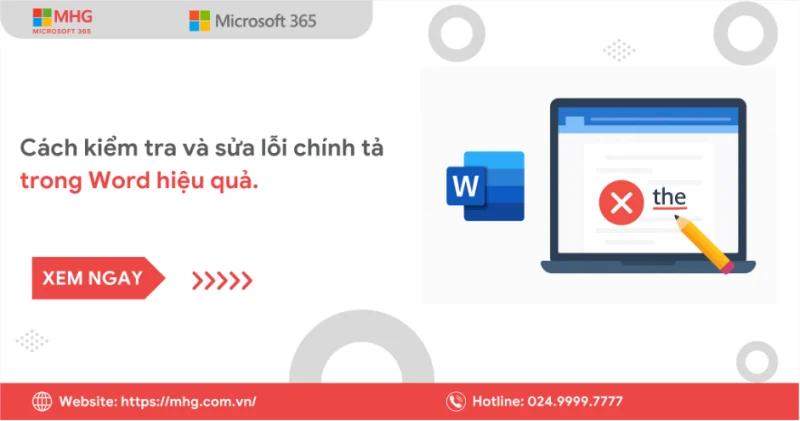
Trong thời đại ngày nay, văn bản không chỉ đơn thuần là phương tiện truyền đạt thông tin, mà còn phản ánh sự chuyên nghiệp của người viết. Một bản hợp đồng sai chính tả có thể khiến đối tác đánh giá thấp sự cẩn trọng. Một bản báo cáo học thuật sai dấu câu có thể khiến giáo viên, giảng viên nghi ngờ tính nghiêm túc của tác giả.
Chính vì vậy, cách kiểm tra lỗi chính tả trong Word là kỹ năng cơ bản nhưng lại vô cùng quan trọng. Trong bài viết này, chúng ta sẽ cùng tìm hiểu các cách check và sửa lỗi chính tả trong Word, giúp văn bản của bạn trở nên hoàn hảo và chuyên nghiệp hơn.
Tại sao cần check lỗi chính tả trong Word?

Lỗi chính tả trong Word thường bị xem nhẹ, nhưng thực tế lại ảnh hưởng rất lớn đến trải nghiệm của người đọc. Một bản báo cáo quan trọng nếu mắc lỗi chính tả sẽ khiến người đọc cảm thấy thiếu chuyên nghiệp và dễ đặt câu hỏi về mức độ cẩn trọng của người viết. Trong môi trường học tập, một bài luận với nhiều lỗi đánh máy có thể khiến giáo viên đánh giá thấp sự nghiêm túc, dù nội dung có giá trị. Ngay cả trong giao tiếp hằng ngày, một email bị sai chính tả cũng đủ tạo ra sự hiểu nhầm hoặc giảm đi độ tin cậy.
Chính vì vậy, cách kiểm tra lỗi chính tả trong Word và sửa lỗi không chỉ là thao tác kỹ thuật đơn thuần mà còn là cách để thể hiện sự tôn trọng đối với người đọc, đồng thời khẳng định sự chuyên nghiệp của người viết.
Lợi ích khi áp dụng cách kiểm tra lỗi chính tả trong Word và sửa lỗi
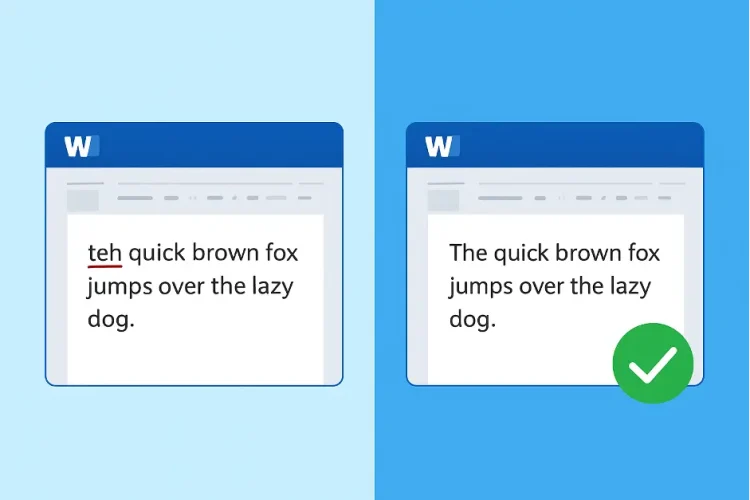
Trong quá trình soạn thảo văn bản, việc mắc lỗi chính tả là điều khó tránh khỏi, ngay cả với những người có kỹ năng viết tốt. Chính vì vậy, cách kiểm tra lỗi chính tả trong Word được xem là công cụ hỗ trợ vô cùng hữu ích, giúp văn bản trở nên chính xác, chuyên nghiệp và tiết kiệm thời gian cho người dùng. Những lợi ích nổi bật có thể kể đến khi sử dụng giải pháp này như sau:
- Tiết kiệm thời gian: Word tự động gạch chân những chỗ sai, giúp bạn sửa ngay mà không cần phải đọc lại toàn bộ văn bản nhiều lần.
- Tăng tính chuyên nghiệp: Văn bản không có lỗi chính tả sẽ tạo ấn tượng tốt và thể hiện sự cẩn thận, tôn trọng người đọc.
- Cải thiện kỹ năng viết: Mỗi lần Word sửa lỗi, bạn sẽ ghi nhớ cách viết đúng, từ đó giảm dần tình trạng lặp lại lỗi chính tả.
- Phát hiện cả lỗi ngữ pháp: Ở các phiên bản mới, tính năng này còn hỗ trợ chỉnh sửa câu, dấu câu, giúp văn bản trông mạch lạc hơn.
Tóm lại, cách kiểm tra lỗi chính tả trong Word không đơn thuần là công cụ sửa lỗi mà còn là một trợ thủ đắc lực giúp nâng cao chất lượng văn bản, xây dựng hình ảnh chuyên nghiệp và hỗ trợ phát triển kỹ năng viết lâu dài cho người dùng.
Hạn chế của việc sửa lỗi chính tả trong Word
Tính năng kiểm tra lỗi chính tả trong Word đã trở thành công cụ quen thuộc với hầu hết người dùng khi soạn thảo văn bản. Tuy nhiên, bên cạnh những lợi ích rõ rệt, nó cũng tồn tại một số hạn chế khiến cho việc phụ thuộc hoàn toàn vào phần mềm này có thể dẫn đến sai sót. Việc nắm rõ những điểm yếu sẽ giúp người viết chủ động hơn trong quá trình sử dụng:
- Khó phân biệt từ đồng âm, đồng nghĩa trong ngữ cảnh: Những từ có cách viết đúng nhưng mang ý nghĩa khác nhau vẫn dễ bị bỏ sót, ví dụ “chính tả” và “chính tà”.
- Chưa nhận diện tốt từ ngữ chuyên ngành: Các lĩnh vực như y học, công nghệ hay pháp lý thường có nhiều thuật ngữ mà Word không thể hiểu đúng, dễ coi là lỗi.
- Xử lý chưa hiệu quả với văn bản đa ngôn ngữ: Khi kết hợp tiếng Việt với tiếng Anh hoặc các ngôn ngữ khác, công cụ thường nhầm lẫn hoặc không nhận diện chính xác.
- Đưa ra gợi ý sửa chưa tối ưu: Word đôi khi đề xuất từ thay thế không phù hợp, khiến câu văn trở nên gượng gạo hoặc mất ý.
- Khả năng tùy chỉnh còn hạn chế: Người dùng có thể thêm từ mới vào từ điển, nhưng thao tác này mất thời gian và chưa linh hoạt khi làm việc với nhiều tài liệu.
Nhìn chung, công cụ này chỉ nên được xem như một trợ thủ hỗ trợ bạn chữa lỗi chính tả trong quá trình soạn thảo, chứ không phải là một giải pháp tuyệt đối. Để có một văn bản thật sự chuẩn chỉnh, người dùng vẫn nên kết hợp giữa sự hỗ trợ của phần mềm và việc tự rà soát cẩn thận bằng mắt thường, từ đó đảm bảo cả độ chính xác lẫn tính chuyên nghiệp.
>> Đọc thêm: Khắc Phục Lỗi Bảng Trong Word Bị Nhảy Trang Trong 5 Phút
Cách kiểm tra lỗi chính tả trong Word
Trong nhiều trường hợp, tính năng sửa lỗi có thể bị tắt mặc định hoặc người dùng vô tình vô hiệu hóa mà có thể không biết. Nếu bạn muốn check lỗi chính tả trong Word, chỉ cần làm theo các thao tác đơn giản dưới đây.
Bước 1: Mở phần mềm Microsoft Word, và truy cập vào phần tài liệu bạn muốn soạn thảo.
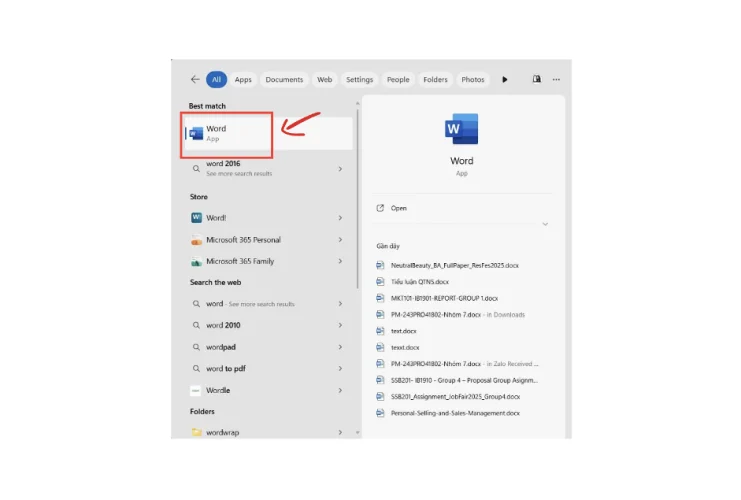
Bước 2: Trên thanh công cụ, bạn nhấn chọn tab File nằm ở góc trên bên trái màn hình, sau đó bạn nhấn chọn mục Options.
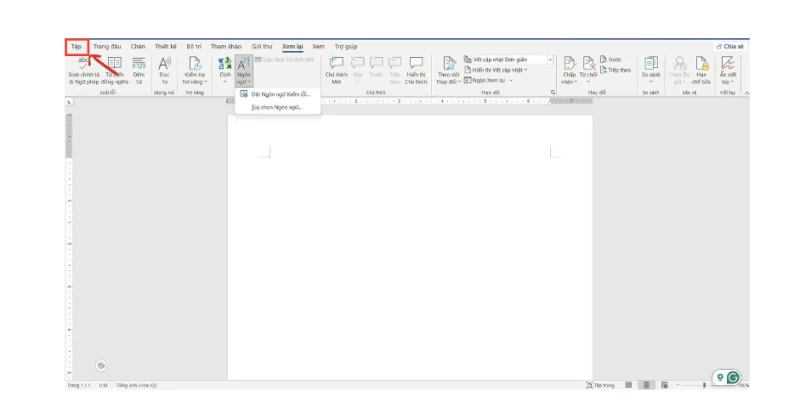
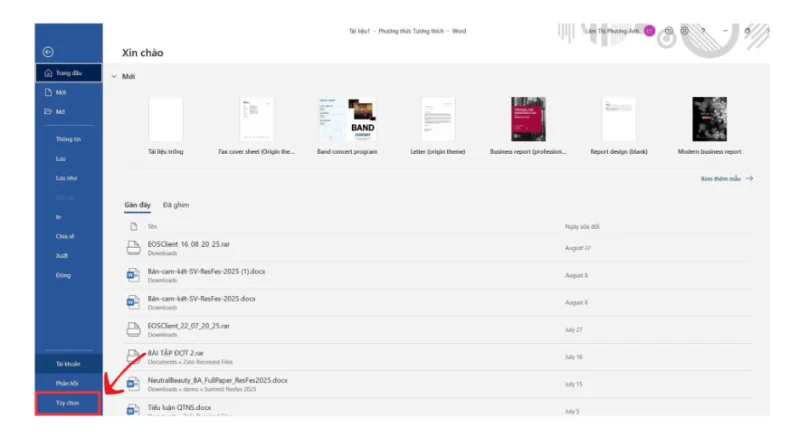
Bước 3: Trong bảng hiện ra, chọn mục Proofing (hoặc “soát lỗi”). Sau đó tại phần “When correcting spelling and grammar in Word” (Khi sửa lỗi chính tả và ngữ pháp trong Word) bạn đánh dấu vào những ô sau:
- Check spelling as you type (kiểm tra chính tả khi bạn gõ): Khi bạn chọn ô này thì Word sẽ gạch chân những lỗi sai chính tả của bạn.
- Mark grammar errors as you type (đánh dấu lỗi ngữ pháp khi bạn gõ): Tùy chọn này cho phép Word phát hiện các lỗi ngữ pháp của bạn bằng cách gạch dưới bằng màu xanh lam hoặc màu vàng.
- Frequently confused words (từ thường bị nhầm lẫn): Tùy chọn này giúp bạn kiểm tra và sửa những từ tiếng anh thường bị nhầm lẫn do phát âm hoặc chính tả giống nhau, nhưng nghĩa khác nhau. Vd: affect <-> effect.
- Check grammar with spelling (Kiểm tra ngữ pháp đồng thời soát chính tả): Đây là tính năng giúp bạn vừa kiểm tra chính tả và cả ngữ pháp.
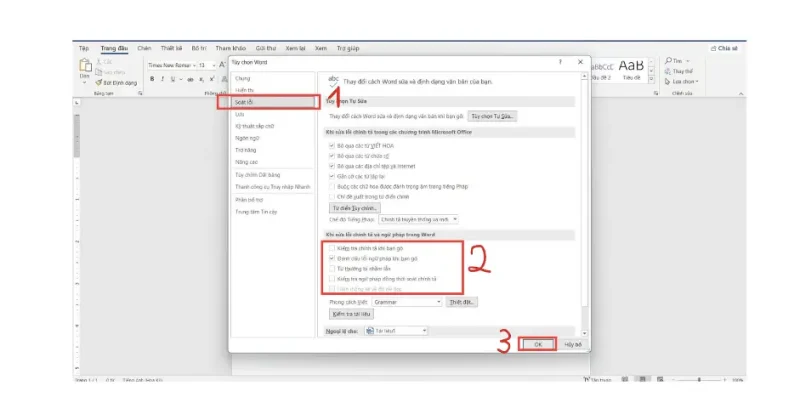
Sau khi hoàn thành xong các bước trên thì bạn nhấn nút “OK” ở góc dưới của bảng để lưu toàn bộ thao tác bạn vừa thay đổi.
Chỉ với vài thao tác đơn giản, bạn đã có thể kích hoạt tính năng kiểm tra và sửa lỗi trong Microsoft Word. Việc áp dụng cách sửa lỗi chính tả trong Word không chỉ giúp bạn nhanh chóng phát hiện và khắc phục sai sót, mà còn khiến văn bản trở nên chuyên nghiệp hơn, hạn chế tối đa những lỗi nhỏ không đáng có trong quá trình làm việc.
Cách sửa lỗi chính tả trong Word bằng AutoCorrect
Ngoài tính năng kiểm tra chính tả, Microsoft Word còn tích hợp công cụ AutoCorrect – hỗ trợ người dùng chữa lỗi chính tả tự động khi nhập văn bản. Đây là một công cụ vô cùng hữu ích, đặc biệt với những ai thường xuyên gõ nhầm các lỗi cơ bản hoặc muốn thiết lập lối viết tắt riêng để tiết kiệm thời gian.
- Bước 1: Mở Microsoft Word, sau đó chọn tab File > Option.
- Bước 2: Chọn mục Proofing, chọn AutoCorrect options.
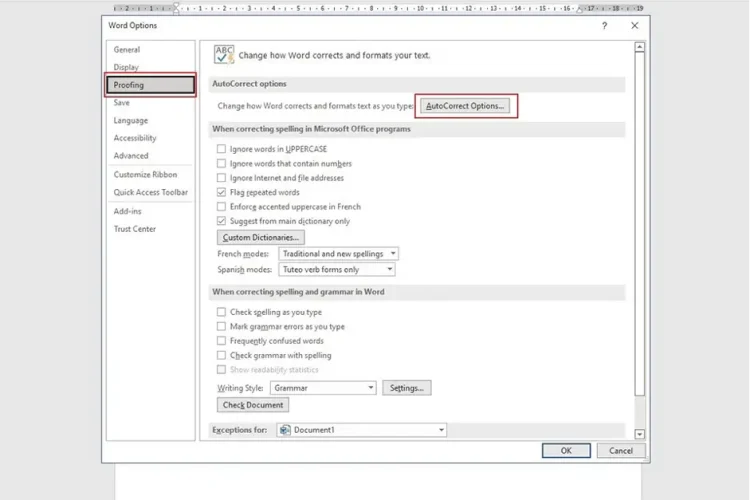
- Bước 3: Khi hộp thoại AutoCorrect hiện lên, bạn chọn Replace text as you type. Sau đó bạn điền từ bạn muốn sửa vào đây, Ví dụ: ở mục Replace bạn chọn “ko” và ở mục With bạn chọn từ thay thế là “không”, sau đó bạn nhấn Add để lưu. Khi đó, chỉ cần bạn nhấn từ “ko” chữ sẽ tự động chuyển qua từ “không”.
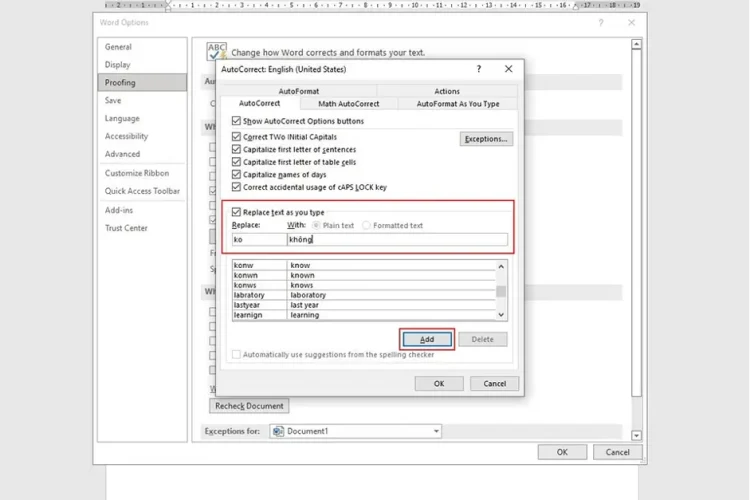
Lợi ích của AutoCorrect mang lại
AutoCorrect là công cụ giúp sửa nhanh những lỗi gõ thường gặp mà không cần phải thao tác thủ công, đồng thời cũng giúp tạo viết tắt riêng, ví dụ nhận “tnr” > Word sẽ tự động đổi thành “tôi nghĩ rằng”, điều này giúp bạn tối ưu về thời gian và giảm thiểu trì trệ, giúp tăng tốc độ soạn thảo đối với những văn bản dài.
Nhờ AutoCorrect, bạn vừa giảm thiểu được lỗi chính tả không đáng có, vừa làm việc nhanh hơn, hiệu quả hơn với Microsoft Word.

>> Xem thêm: Cách Đếm Từ Trong Word Trên Mọi Thiết Bị, Nhanh & Dễ Hiểu
Tổng kết
Một văn bản không có lỗi chính tả chính là minh chứng rõ ràng cho sự cẩn trọng và tính chuyên nghiệp của người viết. Với cách kiểm tra lỗi chính tả trong Word và hướng dẫn sửa lỗi, bạn hoàn toàn có thể tạo ra những tài liệu chỉn chu, dễ đọc và đáng tin cậy. Đừng chần chừ, hãy áp dụng ngay hôm nay để các văn bản của bạn luôn đạt chuẩn cao nhất.
Trong quá trình tìm hiểu thông tin ở bài viết này, nếu bạn còn bất cứ thắc mắc nào cần được hỗ trợ giải đáp, vui lòng liên hệ ngay đến MHG chúng tôi qua Hotline 024.9999.7777.


